PS如何调整画板大长宽大小——以A4纸张大小为例
来源:网络收集 点击: 时间:2024-03-13打开电脑里的PS软件
 2/10
2/10咱们点击菜单栏的“文件”--打开这里随便找了一张图片作为例子。
 3/10
3/10我们要把这个画板,当然专业的说法是画布,调整成:长为29.7厘米,宽为21厘米的这样一个规格。那么首先咱们得先把这个图片转换成相应的比例。这个转换是为了什么呢?因为软件里面你改变长或者宽一个数值的时候,另外一个值会相对应的改变。所以我们要对图片先进行一个裁剪,让画布的比例跟需要调整的数值一致。这里咱们找到工具栏的裁剪工具。
 4/10
4/10点击裁剪工具右边箭头指的地方,在跳出的小框中选择裁剪预设。然后将比例调整为29.7:21
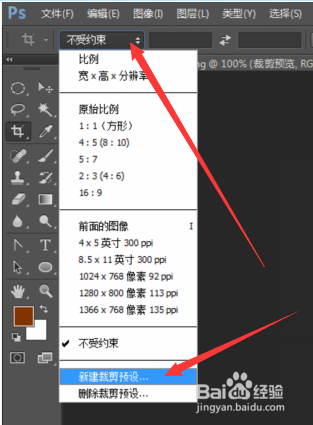
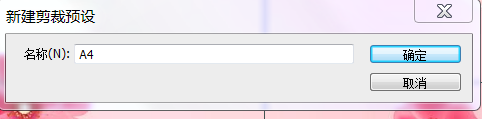
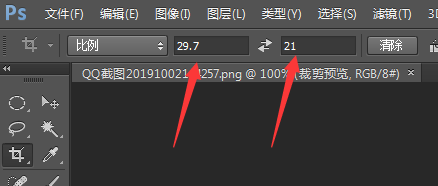 5/10
5/10这样图片就会被按照比例被相应的裁剪掉一部分。
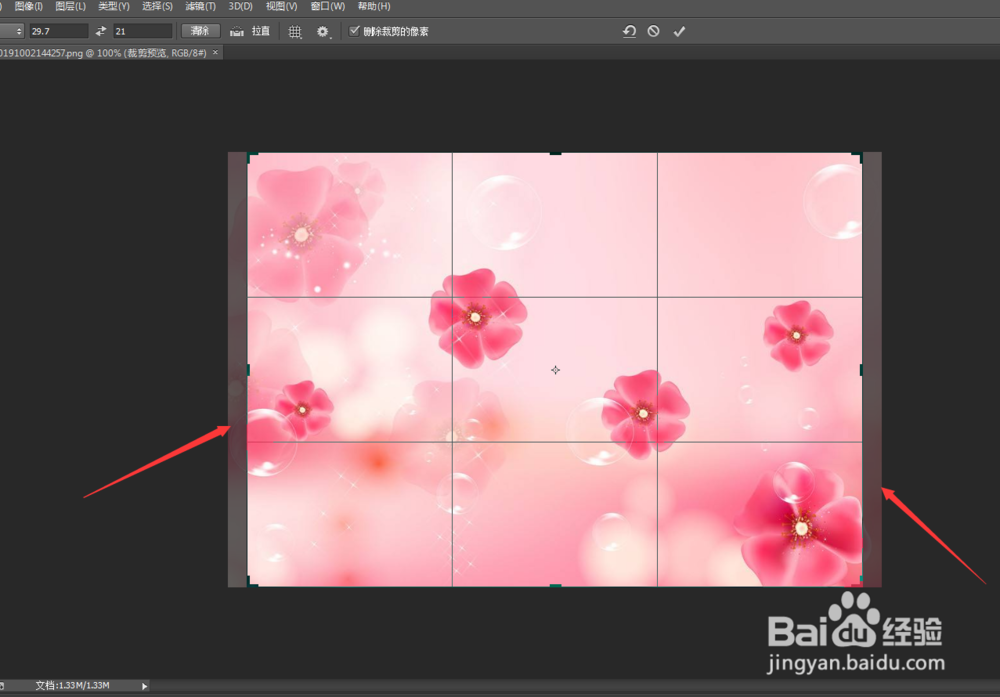 6/10
6/10这个时候咱们点击菜单栏的“图像”---“画布大小”
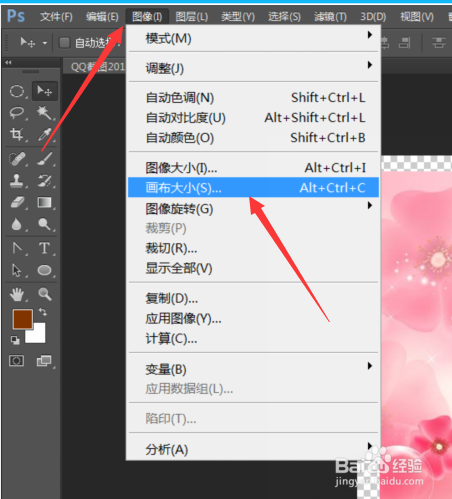 7/10
7/10然后再跳出来的小框中,对箭头指的几个地方数值进行更改。宽度为29.7,高度为21.单位是:厘米。然后底下“相对”那个框里一定不要打勾。
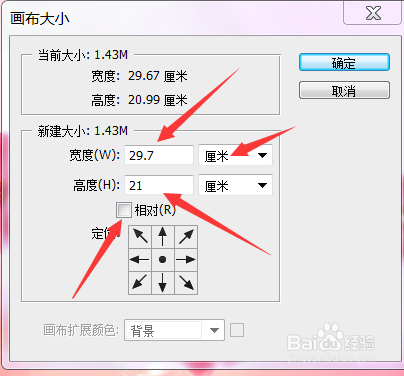 8/10
8/10这个时候咱们可以看到咱们图片背后出现一个透明的背景。这个背景就是咱们的画布,这个画布的大小就是咱们需要调整的长度29.7厘米,宽度为21厘米的规格。
 9/10
9/10菜单栏找到“编辑”---“自由变换”
 10/10
10/10然后将咱们自己的画布拖动节点,覆盖到后面透明背景上去,大小一致后,咱们这个画布就被调整成了29.7*21厘米这个规格了。
注意事项1需要说明的第一点是。如果你的画布跟你需要调节的尺寸是成比例的,可以直接点击“图像”-“画布大小”-在跳出来的框里输入相应的尺寸就可以了。这样就不需要裁剪了。
2调整的时候一定要注意后边的单位。后边单位一般常用的就是像素和长度单位比如厘米毫米这些。
3在调整过程中,点击了图像--画布大小后,在跳出来的框中下方有个“相对”这个相对如果打上勾了,就是在原来的基础上再相对多出你填写的数值。如果想要直接变成你填写的数值,在“相对”那一栏一定不要打勾。
版权声明:
1、本文系转载,版权归原作者所有,旨在传递信息,不代表看本站的观点和立场。
2、本站仅提供信息发布平台,不承担相关法律责任。
3、若侵犯您的版权或隐私,请联系本站管理员删除。
4、文章链接:http://www.1haoku.cn/art_343744.html
 订阅
订阅